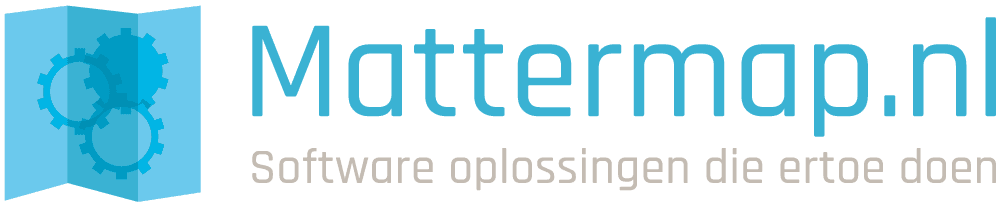Het euroteken (€) is essentieel in veel Europese landen, waar het de officiële munteenheid van de Europese Unie vertegenwoordigt. Of je nu bezig bent met je financiën, rapporten maakt of online winkelt, het snel en gemakkelijk kunnen typen van het euroteken is van groot belang. Hoewel het in eerste instantie ingewikkeld kan lijken, is het typen van het euroteken op verschillende apparaten, zoals MacBooks en Windows-computers, relatief eenvoudig zodra je de juiste sneltoetsen en methoden kent. In deze handleiding leggen we uit hoe je het euroteken op je toetsenbord kunt invoegen, zowel voor Windows- als Mac-gebruikers.
Wat is het Euroteken (€)?
Het euroteken (€) wordt gebruikt om de munteenheid van de Eurozone-landen aan te duiden. Het wordt vaak gebruikt in financiële documenten, transacties en winkelactiviteiten. Het kennen van de snelste manier om het euroteken in te voegen, kan veel tijd besparen, vooral als je vaak met euro’s werkt.

Hoe Typ je het Euroteken op een Windows Toetsenbord
Als je een Windows-computer gebruikt, zijn er verschillende manieren om het euroteken (€) in te voegen, afhankelijk van de versie van Windows en het type toetsenbord dat je gebruikt. Hieronder staan de meest voorkomende methoden:
Methode 1: Gebruik de Alt-code
Een van de eenvoudigste manieren om het euroteken op een Windows-toetsenbord in te voegen, is door gebruik te maken van een Alt-code. Volg deze stappen:
- Houd de Alt-toets op je toetsenbord ingedrukt.
- Terwijl je de Alt-toets ingedrukt houdt, typ je het nummer 0128 op het numerieke toetsenblok.
- Laat de Alt-toets los.
Het euroteken (€) verschijnt op je scherm. Let op, deze methode werkt alleen als je een numeriek toetsenblok hebt. Het werkt mogelijk niet op compacte laptops zonder een numeriek toetsenblok.
Methode 2: Gebruik de Sneltoets (Voor Laptops zonder Numeriek Toetsenblok)
Voor laptops of computers zonder een numeriek toetsenblok, kun je de volgende sneltoets gebruiken:
- Druk tegelijkertijd op de “Ctrl”- en “Alt”-toetsen.
- Druk op de “E”-toets terwijl je de andere twee ingedrukt houdt.
Deze sneltoets voegt onmiddellijk het euroteken (€) in, waar je cursor zich ook bevindt.
Methode 3: Gebruik het Karaktermap (Voor Alle Windows Versies)
Als de bovenstaande methoden niet voor je werken of als je een andere methode verkiest, kun je de Karaktermap-tool in Windows gebruiken om het euroteken te vinden en in te voegen:
- Klik op de Startknop en typ Karaktermap in de zoekbalk.
- Open de Karaktermap applicatie.
- Scrol door de lijst met tekens totdat je het euroteken (€) vindt.
- Klik op het euroteken, klik vervolgens op Selecteren en daarna op Kopiëren.
- Plak het teken waar je het nodig hebt door Ctrl + V in te drukken.
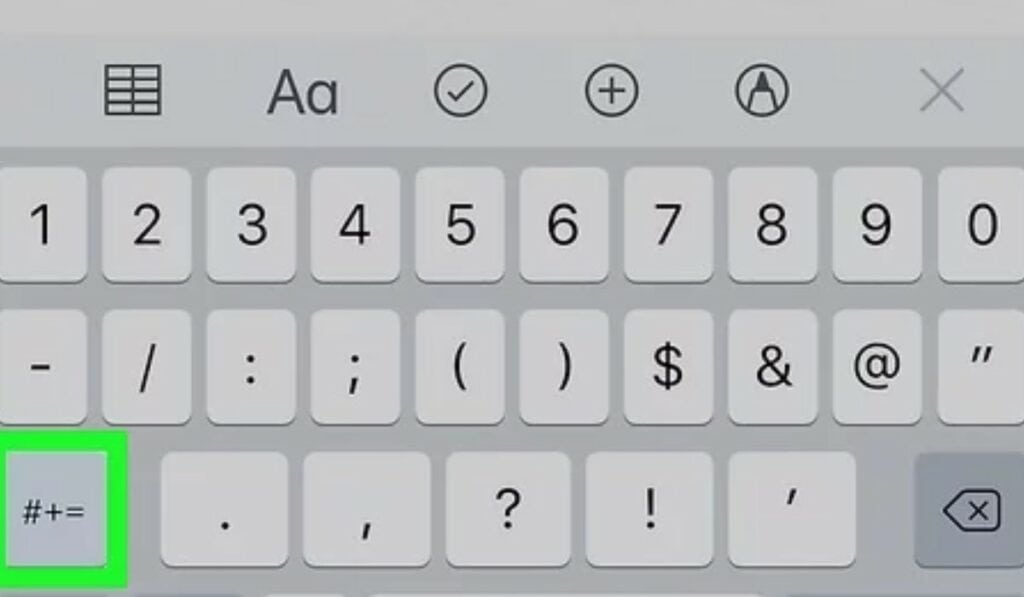
Hoe Typ je het Euroteken op een MacBook
Voor MacBook-gebruikers is het typen van het euroteken relatief eenvoudig, aangezien Apple-apparaten een toegewijde sneltoets voor het euroteken hebben. Hier is hoe je het kunt typen:
Methode 1: Gebruik de Sneltoets
- Houd de Option-toets (⌥) op je MacBook-toetsenbord ingedrukt.
- Terwijl je de Option-toets ingedrukt houdt, druk je op de Shift-toets en vervolgens de 2-toets.
Het euroteken (€) verschijnt onmiddellijk.
Deze sneltoets werkt in alle Mac-toepassingen, inclusief tekstverwerkers, browsers en andere programma’s.
Methode 2: Gebruik de Emoji & Symbolen Viewer
Als je de Emoji & Symbolen Viewer liever gebruikt, volg dan deze stappen:
- Druk op Command + Control + Spatie om de Emoji & Symbolen Viewer te openen.
- Typ Euro in de zoekbalk of scrol om het euroteken (€) te vinden.
- Klik op het euroteken om het in je document in te voegen.
Euroteken op Verschillende Toetsenborden: Tips voor Internationaal Gebruik
Naast de standaard sneltoetsen voor het typen van het euroteken, kunnen verschillende toetsenborden over de hele wereld alternatieve methoden bieden. Hier is een snel overzicht van enkele veelgebruikte toetsenbordindelingen:
QWERTY Toetsenbordindeling (US/UK)
Zoals eerder vermeld, is de sneltoets op Windows voor een QWERTY indeling Alt + 0128, terwijl het op Mac Option + Shift + 2 is. Beide zijn eenvoudig en gemakkelijk te gebruiken.
AZERTY Toetsenbordindeling (Frankrijk/België)
Als je een AZERTY indeling gebruikt (veelvoorkomend in Frankrijk en België), is het euroteken vaak direct toegankelijk:
- Druk tegelijkertijd op de “Alt Gr”-toets (rechter Alt-toets) en de E-toets.
Dit voegt direct het euroteken (€) in.
QWERTZ Toetsenbordindeling (Duitsland/Zwitserland)
Voor QWERTZ gebruikers, die veel voorkomen in Duitsland en delen van Zwitserland, kun je het euroteken invoegen door Alt Gr + E in te drukken. Dit is zeer vergelijkbaar met de AZERTY-methode.
Waarom is het Euroteken Belangrijk?
Het euroteken (€) is niet alleen een symbool voor financiële transacties. Het is een symbool voor de gedeelde economie van de Europese Unie en wordt gebruikt in officiële documenten, transacties en wereldhandel. Het efficiënt kunnen typen van het euroteken is belangrijk voor:
- Snelle Financiële Transacties: Of je nu online koopt of je financiën beheert, het snel typen van het euroteken bespaart tijd.
- Officiële Documenten: Het correct gebruiken van het symbool zorgt voor professionaliteit in documenten en e-mails.
- Efficiënte Communicatie: Voor mensen die in eurozone-landen wonen, is het belangrijk om het euroteken snel in documenten en communicatie te gebruiken.
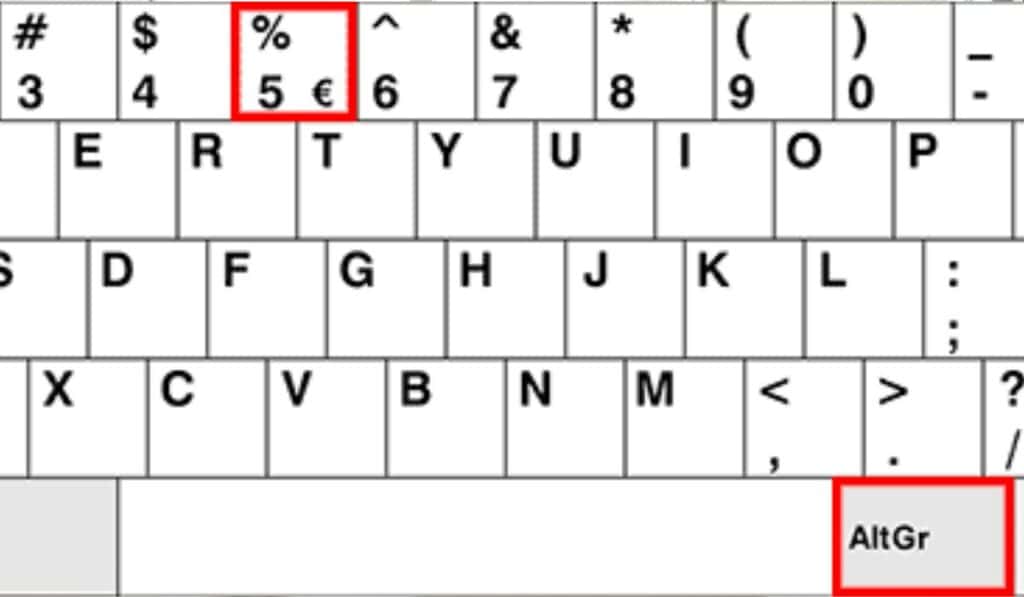
Veelvoorkomende Problemen bij het Typen van het Euroteken
Hoewel het typen van het euroteken meestal eenvoudig is, kunnen gebruikers soms problemen ondervinden. Hier zijn enkele tips voor het oplossen van veelvoorkomende problemen:
Probleem 1: Toetsenbordindeling Mismatch
Soms komt het voor dat de toetsenbordindeling niet overeenkomt met je huidige regio. In dat geval moet je mogelijk de toetsenbordindeling in de systeeminstellingen wijzigen.
Oplossing:
- Op Windows ga je naar Instellingen > Tijd en Taal > Taal > Toetsenbord om de indeling te wijzigen.
- Op Mac ga je naar Systeemvoorkeuren > Toetsenbord > Invoervoorkeuren om de juiste indeling te kiezen.
Probleem 2: Gemist Numeriek Toetsenblok
Als je laptop of compacte toetsenbord geen numeriek toetsenblok heeft, kun je de Alt + 0128 sneltoets mogelijk niet gebruiken.
Oplossing:
Gebruik de Ctrl + Alt + E sneltoets op Windows of Option + Shift + 2 op Mac.
Gemakkelijk het Euroteken (€) Invoegen
Het typen van het euroteken (€) hoeft geen gedoe te zijn. Of je nu een Windows-pc, een MacBook of een specifiek toetsenbordindeling gebruikt, er zijn meerdere methoden beschikbaar om het euroteken snel in te voegen. Van Alt-codes op Windows tot sneltoetsen op Mac, het kennen van de juiste techniek bespaart tijd en zorgt ervoor dat je effectief kunt communiceren met het juiste valuta-symbool.
Vergeet niet de methode te kiezen die het beste bij je apparaat en toetsenbordindeling past, en je zult het euroteken als een professional kunnen typen!
FAQS
Hoe kan ik het euroteken typen op Windows zonder een numeriek toetsenblok?
Je kunt de sneltoets Ctrl + Alt + E gebruiken of de Karaktermap om het euroteken in te voegen zonder een numeriek toetsenblok.
Wat is de sneltoets om het euroteken op een Mac te typen?
Druk op Option + Shift + 2 om het euroteken op een MacBook te typen.
Kan ik de toetsenbordindeling wijzigen om het euroteken makkelijker te typen?
Ja, je kunt de toetsenbordindeling wijzigen om gemakkelijker toegang te krijgen tot het euroteken, afhankelijk van je regio.